
首先、微信看下界面和文件

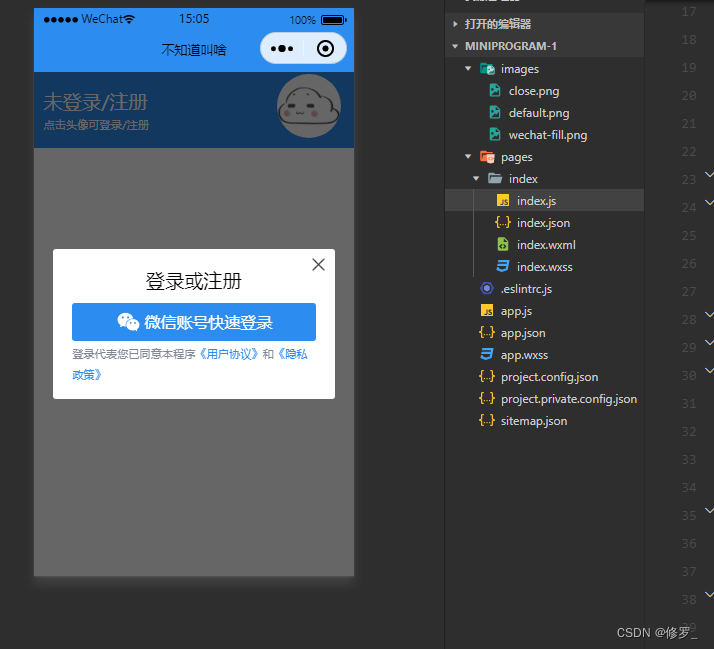
三张图片
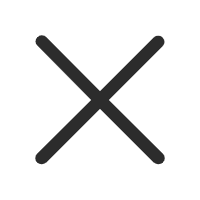

这里有张图片、小程序登是微信白色的、看不出来

配置下域名比如说我下面用到了http://127.0.0.1:8000/
那么在微信公众平台 开发管理->开发设置->服务器域名->request合法域名里面添加要使用的小程序登域名
index.wxml
{ { userInfo.nickName}}{ { tip}}登录或注册微信账号快速登录 登录代表您已同意本程序《用户协议》和《隐私政策》
index.wxss
.main { height: 100vh; width: 100vw;}.top { width: 100vw; padding: 0 3vw; height: 15vh; display: flex; justify-content: center; align-items: flex-end; background-color: #2d8cf0; position: relative;}.login { display: flex;}.login-left { position: absolute; left: 3vw; bottom: 3vh;}.avatar { width: 20vw; height: 20vw; border-radius: 100px; background-color: white; position: absolute; right: 10vw; bottom: 2vh;}.t1 { color: white; font-size: 6vw;}.t2 { color: white; font-size: 3.5vw; margin-top: 0.6vh;}.t3 { color: #2d8cf0; font-size: 3.5vw;}.t4 { color: #808695; font-size: 3.5vw;}.modal { position: fixed; top: 0; width: 100vw; height: 100vh; background: rgba(0, 0, 0, 0.6); display: flex; justify-content: center; align-items: center;}.modal-window { background: white; width: 76vw; height: 35vw; border-radius: 3px; position: relative; padding: 6vw;}.modal-window>image { width: 6vw; height: 6vw; position: absolute; right: 2vw; top: 2vw;}.login-btn { width: 100%; display: flex; justify-content: center; align-items: center; background: #2d8cf0; color: white; height: 12vw; border-radius: 3px; margin-top: 3vw;}.login-btn>image { width: 8vw; height: 8vw; margin-right: 1vw;}
index.js
Page({ /** * 页面的初始数据 */ data: { userInfo: { avatarUrl: "../../images/default.png", country: "", province: "", city: "", gender: 0, language: "zh_CN", nickName: "未登录/注册" }, encrypted_data:"", iv:"", tip: "点击头像可登录/注册", avatar: "../../images/default.png", showLogin: false, isLogin: false, js_code: "" }, close() { this.setData({ showLogin: false }); }, show() { if (!this.data.isLogin) { this.setData({ showLogin: true }); } }, login() { let that = this; // 获取微信用户信息 wx.getUserProfile({ desc: '完善会员信息', lang: 'zh_CN', success(res) { console.log(res); // 存储用户信息 wx.setStorage({ key: 'userInfo', data: JSON.stringify(res.userInfo), success(rs) { that.setData({ userInfo: res.userInfo, tip: "欢迎使用本程序", isLogin: true, encrypted_data:res.encryptedData, iv:res.iv }); that.close(); // 登录获取code wx.login({ timeout: 2000, success: (result) =>{ let js_code = result.code; that.sendCode(js_code); that.setData({ js_code }); } }); } }); } }); }, getPhoneNumber(e){ console.log(e); }, sendCode(js_code) { let encrypted_data = this.data.encrypted_data; let iv = this.data.iv; // 获取session_key wx.request({ url: 'http://127.0.0.1:8000/login?js_code=' + js_code, method: "GET", success(res) { // 获取本地存储session_key if (res.data.msg == 'success') { wx.request({ url: 'http://127.0.0.1:8000/get_encrypted_data', method:"POST", data:{ iv,encrypted_data}, header:{ "Content-Type":"application/x-www-form-urlencoded;charset=utf-8;" }, success(res){ console.log(res); } }); } } }); }, /** * 生命周期函数--监听页面加载 */ onLoad(options) { let that = this; wx.checkSession({ success: (r2) =>{ if (r2.errMsg == "checkSession:ok") { wx.getStorage({ key: "userInfo", success(r3) { that.setData({ userInfo: JSON.parse(r3.data), isLogin: true }); } }); } }, }); }})
后端用python写了
首先创建个django项目
在项目根目录打开命令行执行python manage.py startapp app01
然后就是这样的
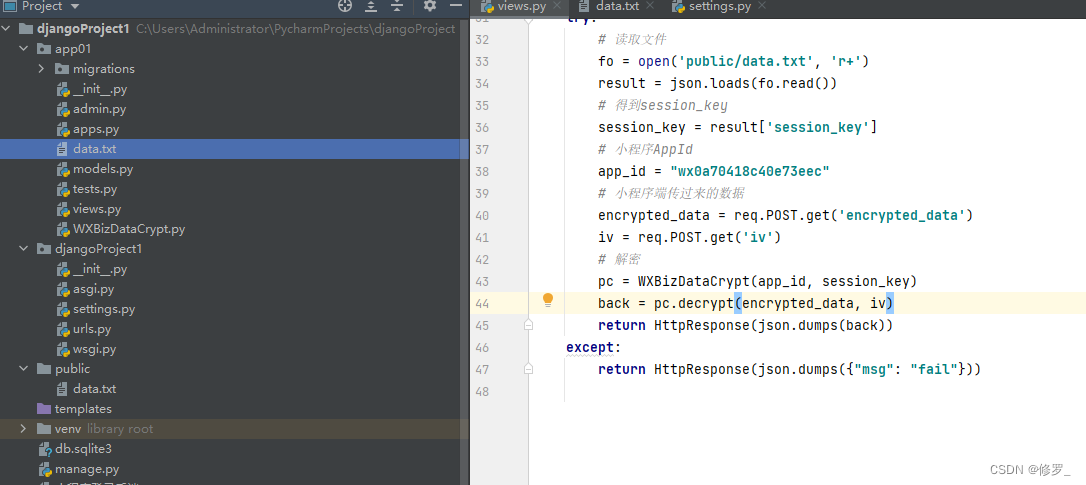
在urls.py里面设置urlpatterns = [path(‘login’,views.login)]
在settings.py
INSTALLED_APPS = [ 'django.contrib.admin', 'django.contrib.auth', 'django.contrib.contenttypes', 'django.contrib.sessions', 'django.contrib.messages', 'django.contrib.staticfiles', 'app01.apps.App01Config', # 这是要添加的模块]
一个微信官方的解析代码WXBizDataCrypt.py
import base64import jsonfrom Crypto.Cipher import AESclass WXBizDataCrypt: def __init__(self, app_id, session_key): self.appId = app_id self.session_key = session_key def decrypt(self, encrypted_data, iv): # base64 decode session_key = base64.b64decode(self.session_key) encrypted_data = base64.b64decode(encrypted_data) iv = base64.b64decode(iv) cipher = AES.new(session_key, AES.MODE_CBC, iv) decrypted = json.loads(self._unpad(cipher.decrypt(encrypted_data))) if decrypted['watermark']['appid'] != self.appId: raise Exception('Invalid Buffer') return decrypted def _unpad(self, s): return s[:-ord(s[len(s) - 1:])]
接着是app01/views.py
import jsonfrom django.http import HttpResponseimport requestsfrom app01.WXBizDataCrypt import WXBizDataCrypt# 解析code获得openid和session_keydef login(req): try: js_code = req.GET.get("js_code") # 小程序传过来的js_code url = "https://api.weixin.qq.com/sns/jscode2session" # 微信官方的API用于获取openid等信息 params = { "appid": "

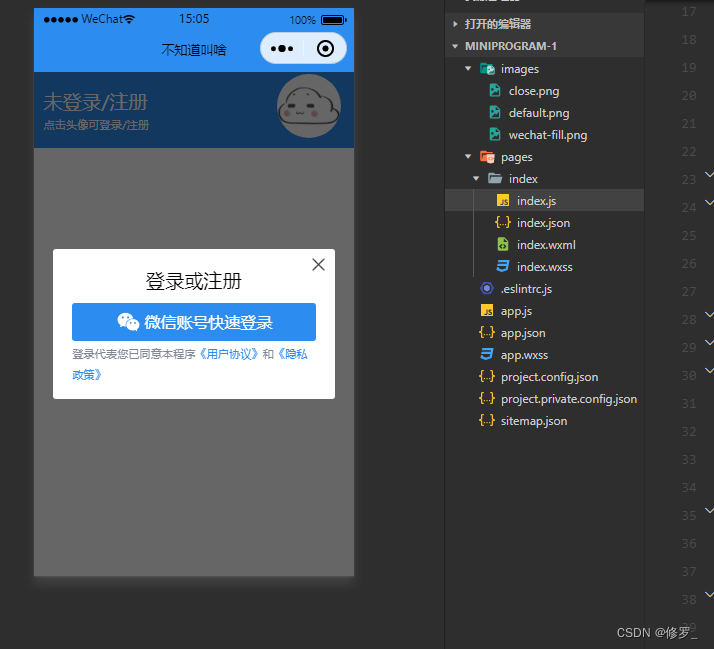
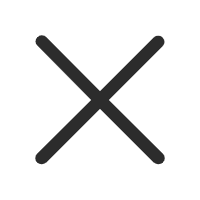



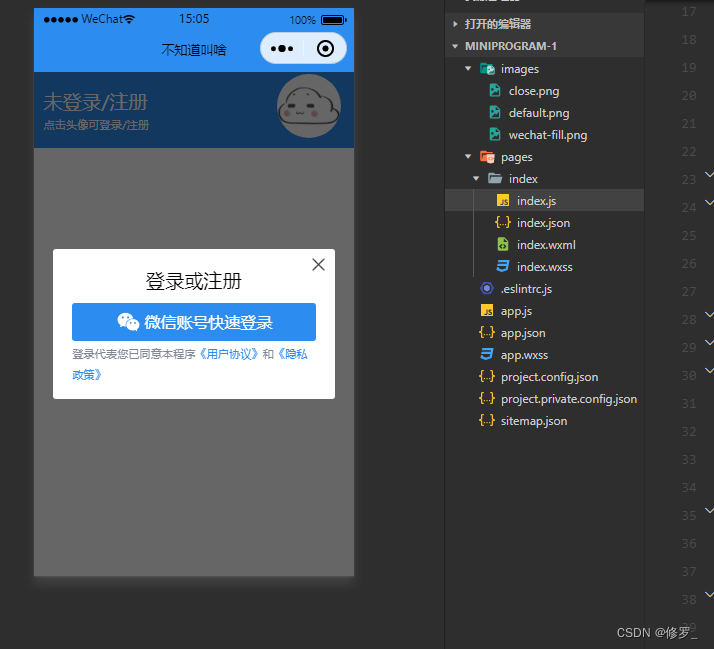
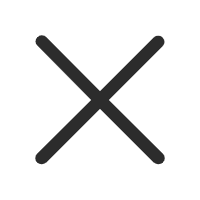


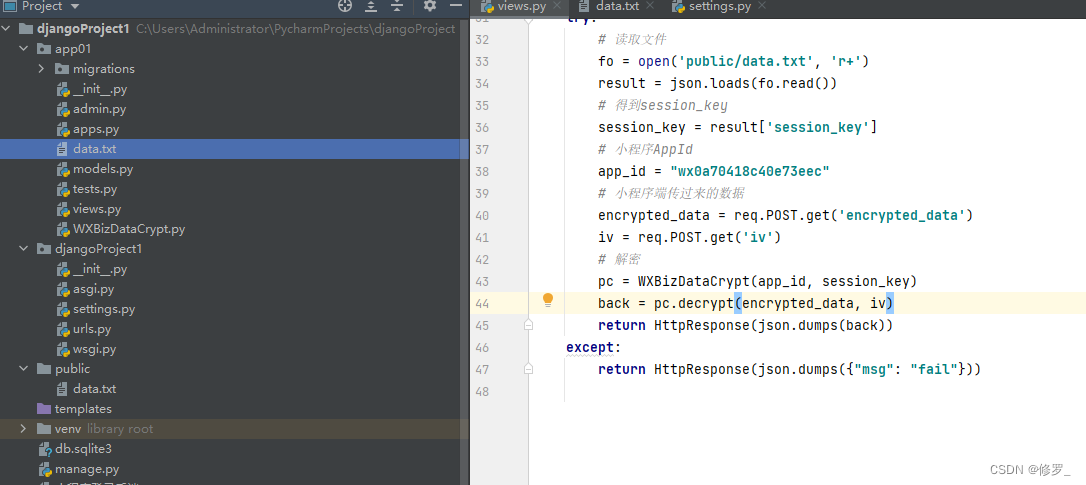

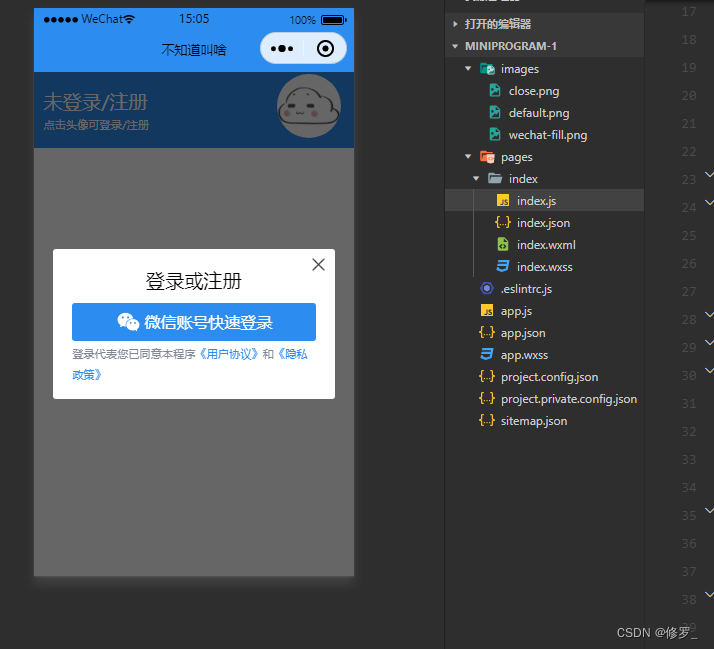
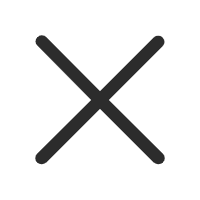









![三国志13图文攻略[战略+战斗+兵科+兵器+船舰+战法+特技+特性+达成+英杰传流程+英杰传剧情]【游侠攻略组】 (11)](/autopic/5YvW5Mh95o_KZGCyz77zybszyYiaynIo5bvLZD.jpg)







